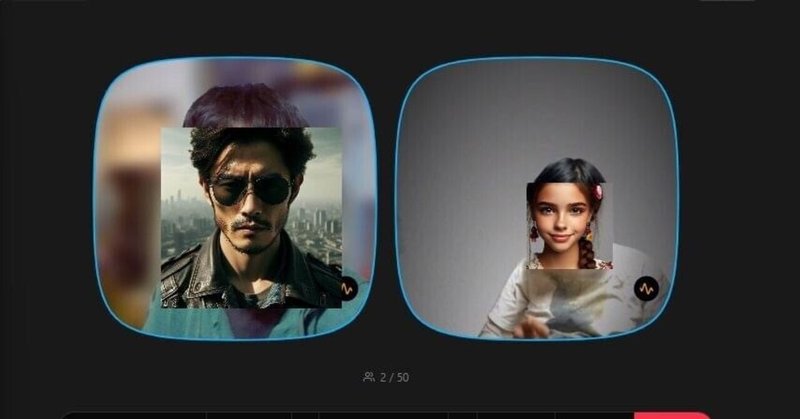
Avatarianを公開しました
先日思いついて作ったアプリ「Avatarian(アバタリアン)」をgithubに公開しました。MITライセンスで誰でも自由に使えます。
https://github.com/mtsnrtkhr/Avatarian
Avatarianとは
Avatarian(アバタリアン)はオンライン会議の参加者の顔をアバターに変換するアプリです。
オンライン会議で相手のカメラを個別にOFFにする機能がないようなので、顔を見ないといけない人は苦痛かも知れません。そこで、顔をアバターに変換するPC用アプリを作りました。
Avatarianを使った会議の例
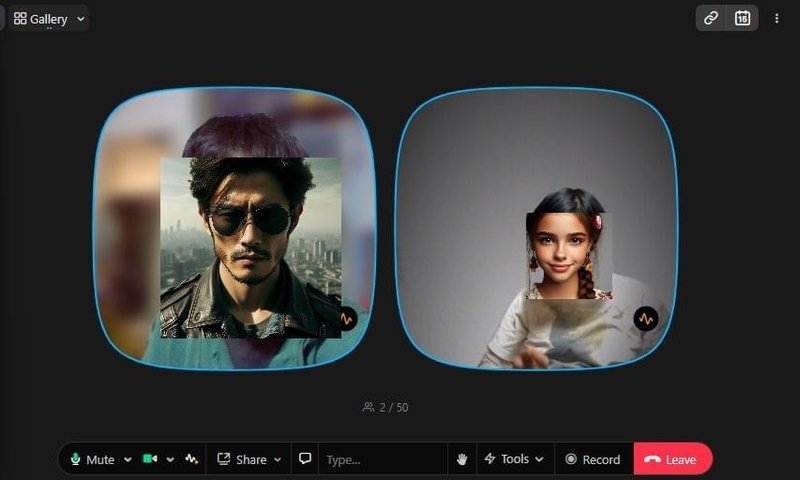
上の画像のように、自分の顔と相手の顔があらかじめ用意した画像に置き換わります。
使うまでの準備
Avatarianは2018年製のWindowsのノートPCで動かすことができました。とりあえず動かせる、最小限の構成を書きます。
まず、このアプリはpythonというプログラミング言語で動くように作っています。そのプログラムで利用するライブラリ(プログラムの一部)のface_recognitionを動かすには、dlibというライブラリが必要なのですが、これをWindowsで動くようにするためにはVisual studio communityとcmakeという専用のアプリをインストールする必要があります。大変ですが頑張ってください。
Visual Studio Communityをインストール
PythonとCmakeを使えるようにします。
pythonとC++によるデスクトップ開発 にチェックしてインストール。数ギガバイトダウンロードするため時間がかかります。
Cmakeをインストール
下記のリンクからCmakeのWindows版をダウンロードしてインストールしてください。
ダウンロード先
Download>Binary distributions>PlatformFiles>Windows x64 Installer:cmake-3.28.1-windows-x86_64.msi
インストールする途中でAdd CMake to the system PATH for all usersにチェックを入れる必要があります。
コードをPCに保存
githubのページからzipファイルをダウンロード
zipファイルを展開
好きな場所にフォルダを保存(マイドキュメント/Apps/Avatarianなど)
プログラム実行に必要なファイルをインストール
コマンドプロンプトを開き、次のコマンドを入力します。
pip install opencv-python face_recognition pyautogui pygetwindow setuptoolsこれは、Avatarianの実行に必要なライブラリをインストールする作業です。しばらく(5-10分)時間がかかります。
使い方
Avatarianを実行
Avatarianのフォルダを開き、Windowsのアドレスバーに「cmd」と入力して[Enter]キーを押し、コマンドプロンプトを起動します。
コマンドプロンプトで、下記のコマンドを入力して[Enter]キーを押します。
python main.py "アプリのウィンドウ名"アプリのウィンドウ名は下記を参考にして調べてください。
Avatarianというアプリが起動して、会議アプリに映る顔が写真に置き換わっていれば成功です。
アバターを追加する
アバターの顔ファイルはAvatarianのavatarsフォルダにあります。
ファイルの名前順に顔が割り当てられますので使いたい画像を001.jpgなどとして保存してください。
最後に
会議アプリで相手の顔をアバターに置き換えるアプリ、Avatarianを作りました。
使ってみた感想などお待ちしています!
Avatarian(アバタリアン)という名前は、現在ジャンププラスで連載中のシバタリアン(イワムロカツヤさん作)のオマージュして付けています。
ぜひ第一話から読んでみてください。
この記事が気に入ったらサポートをしてみませんか?
